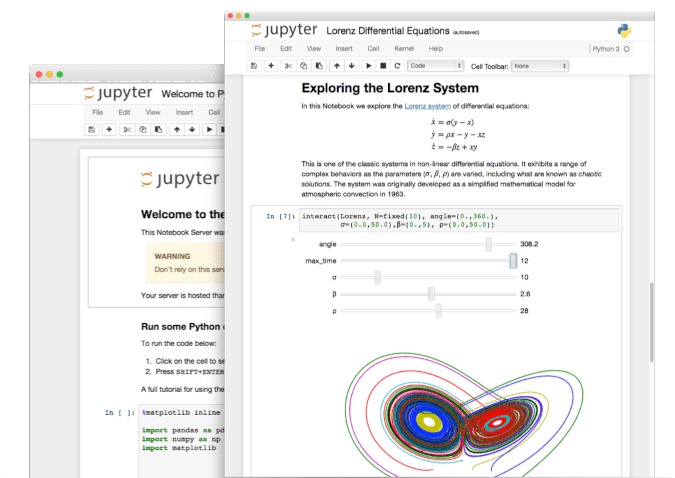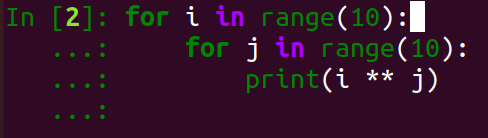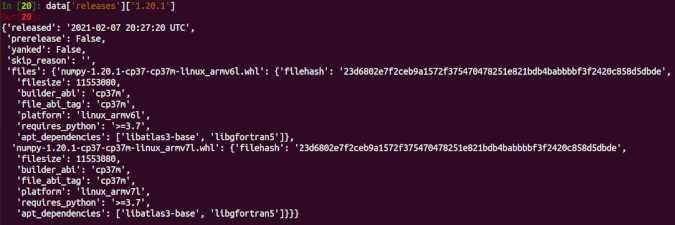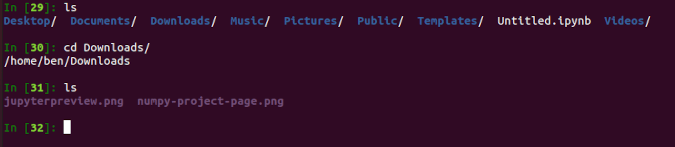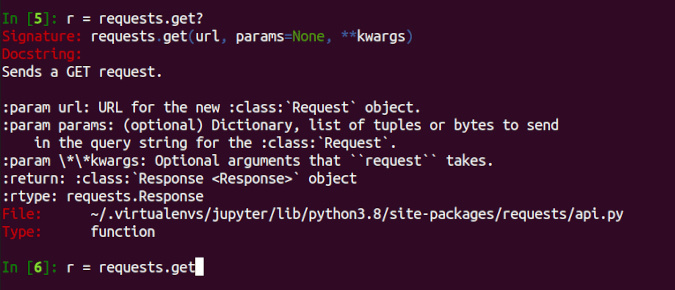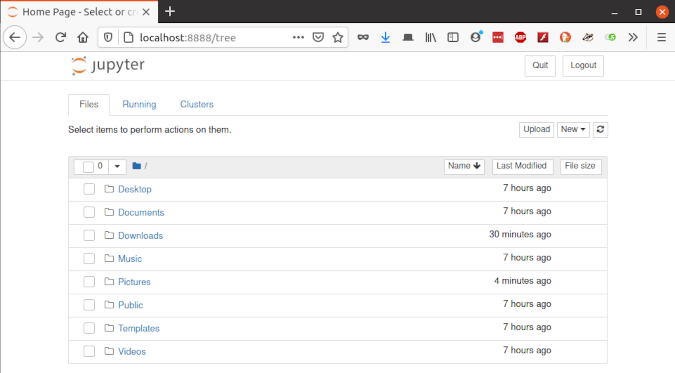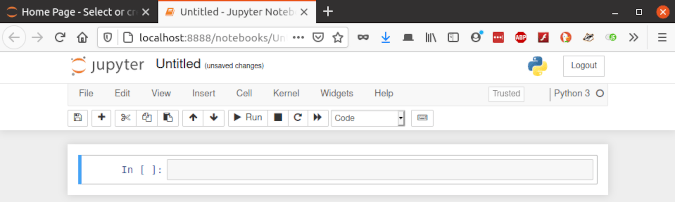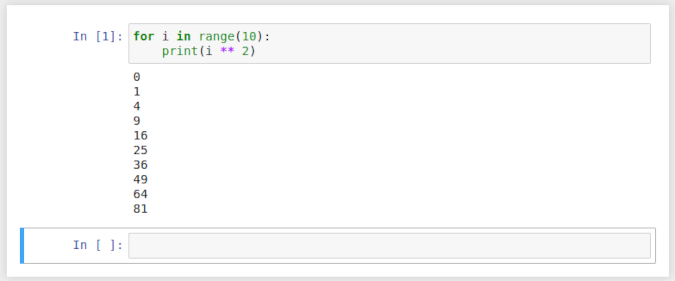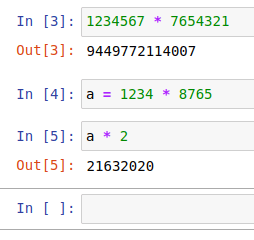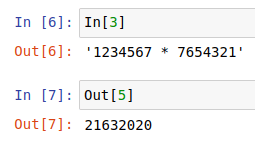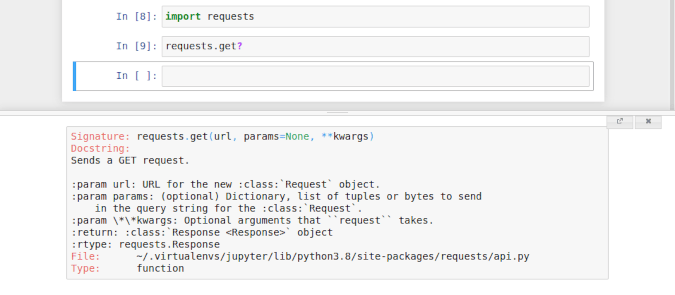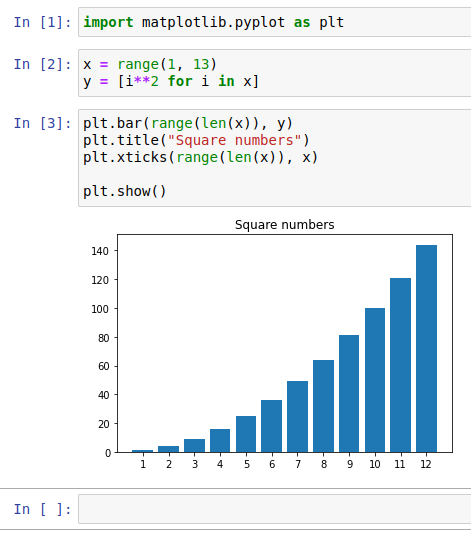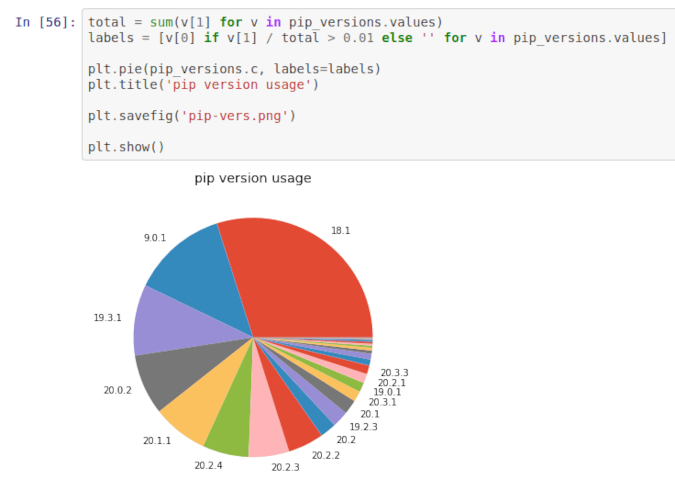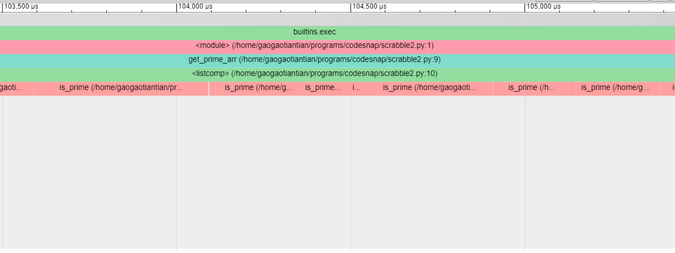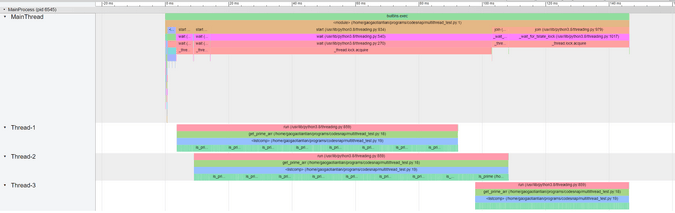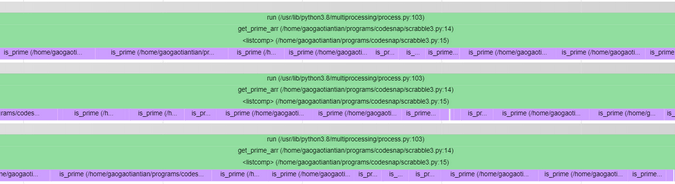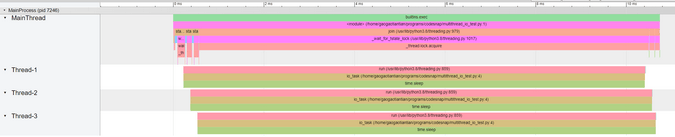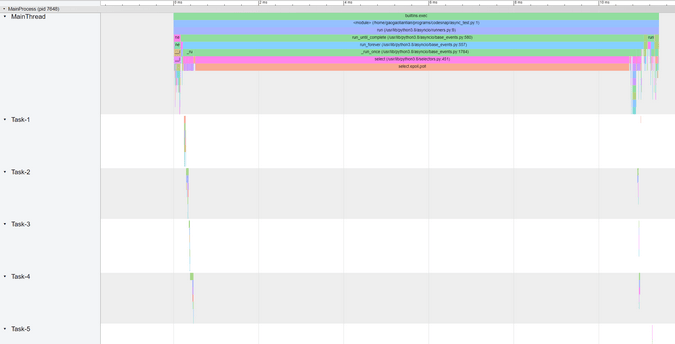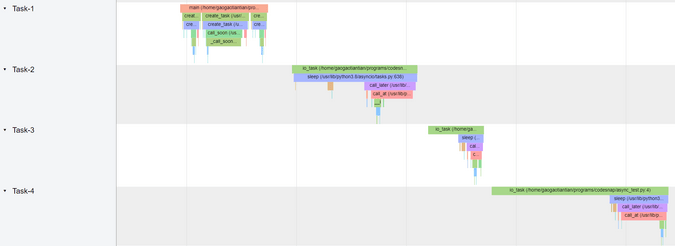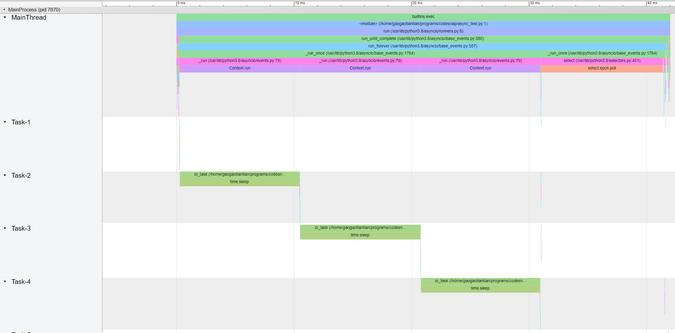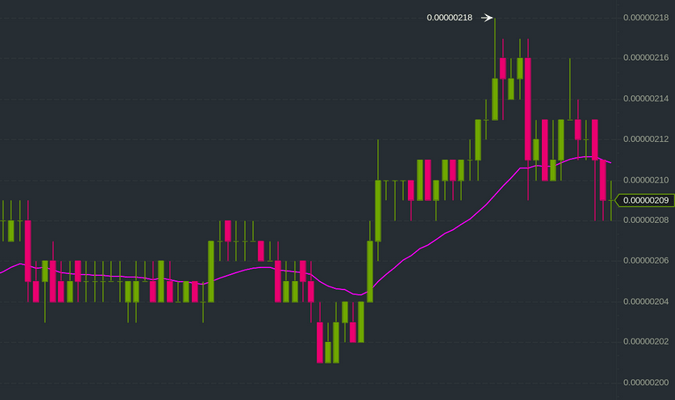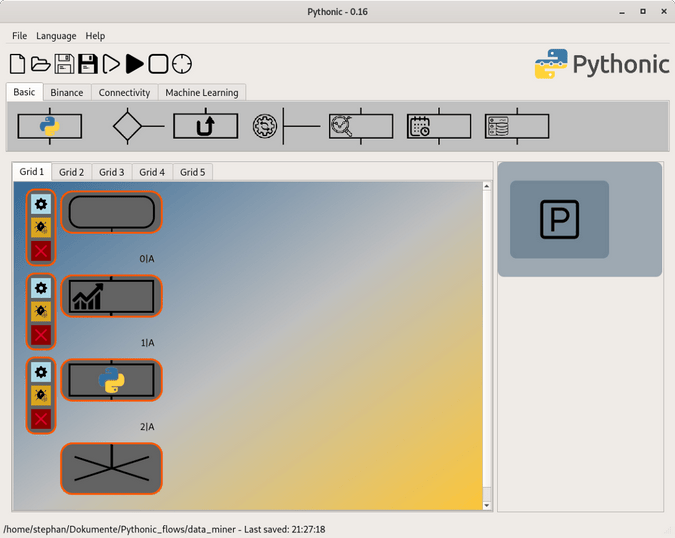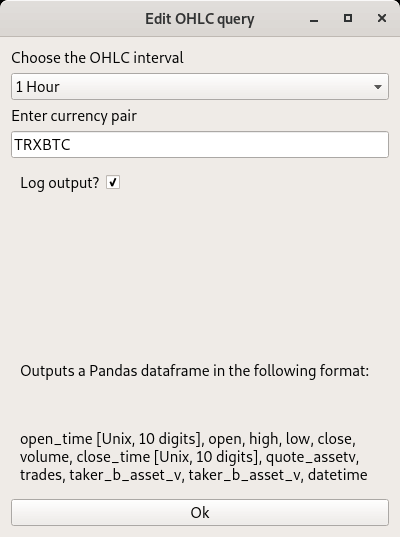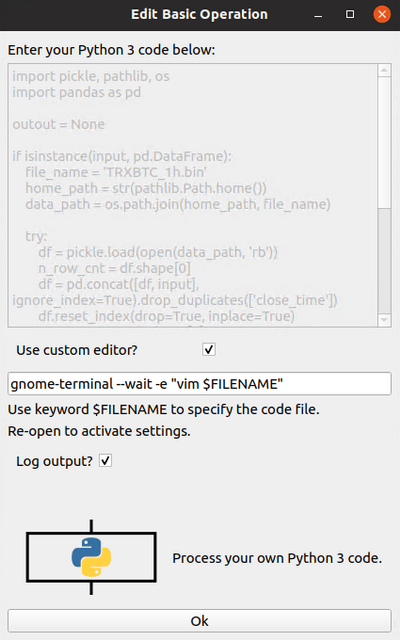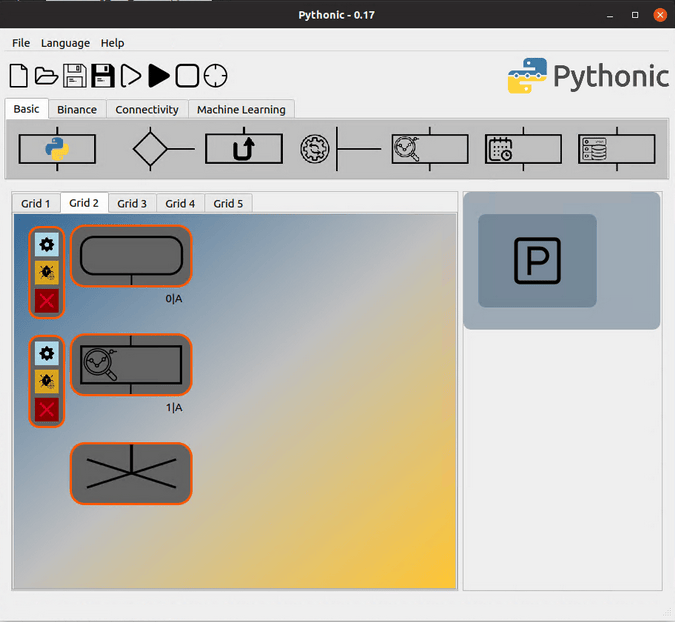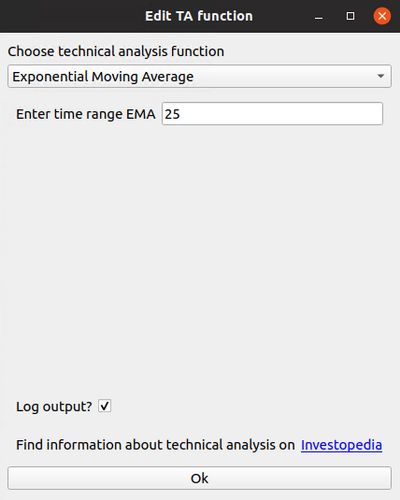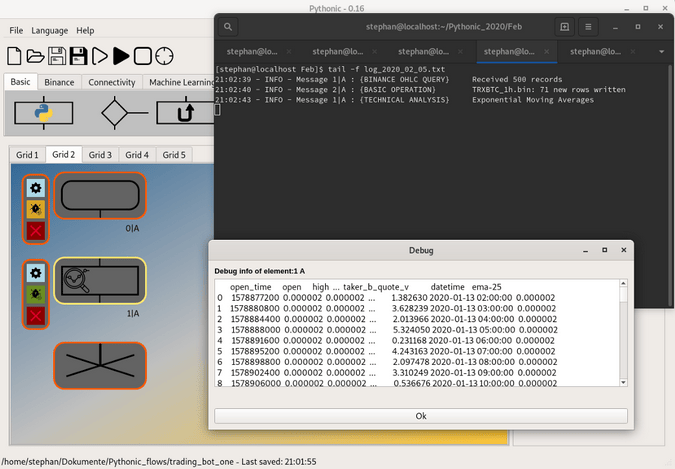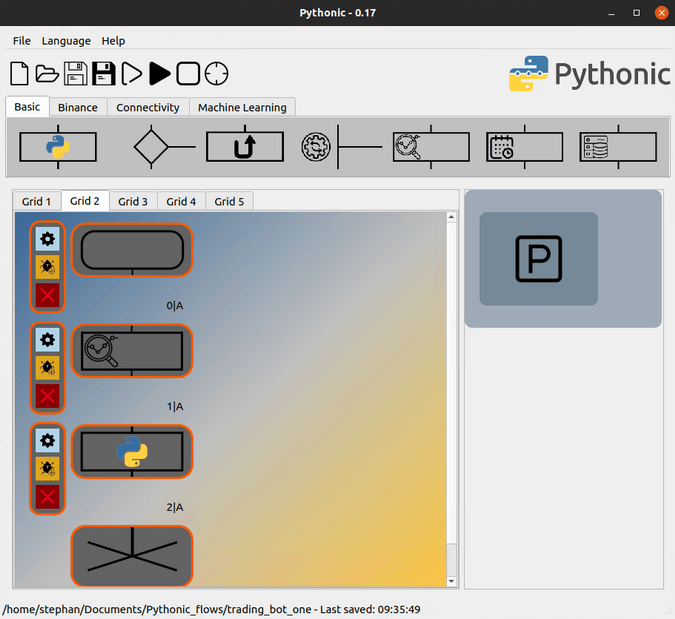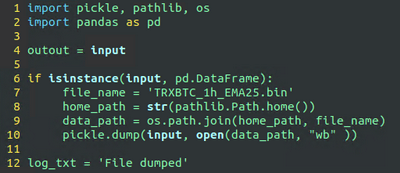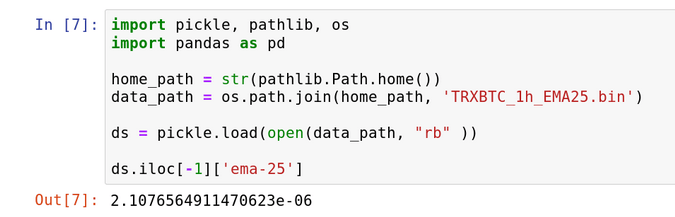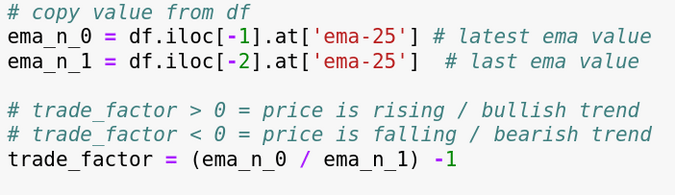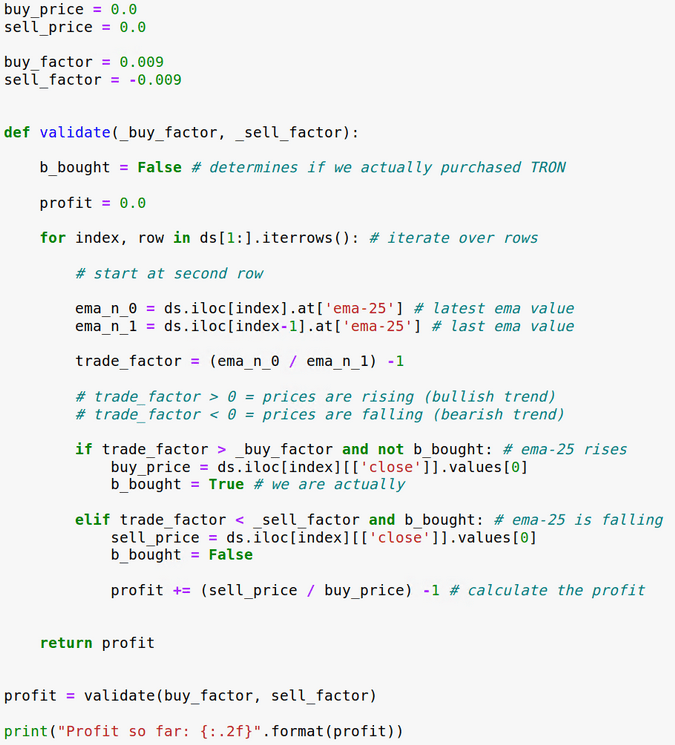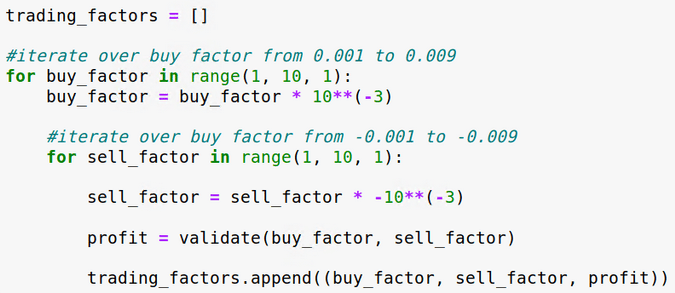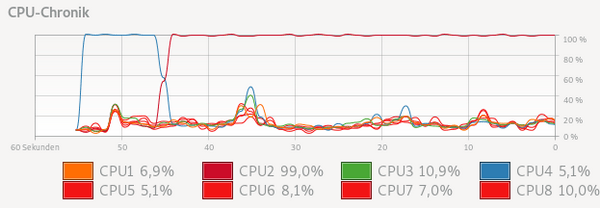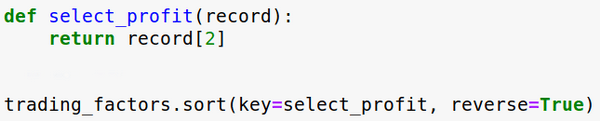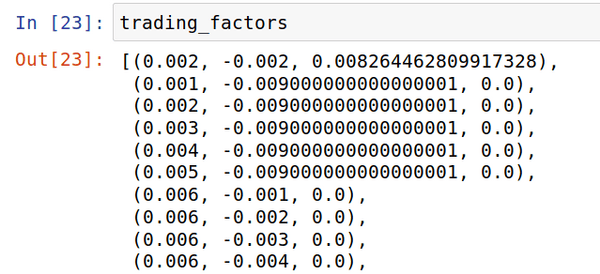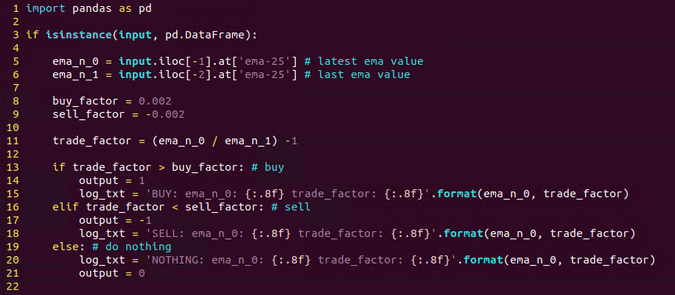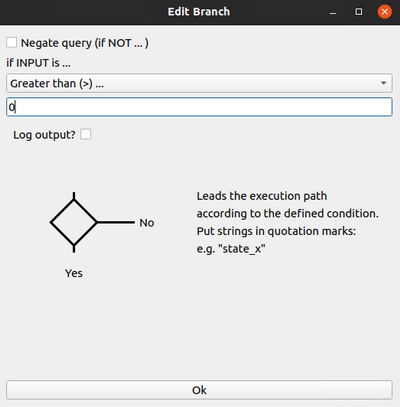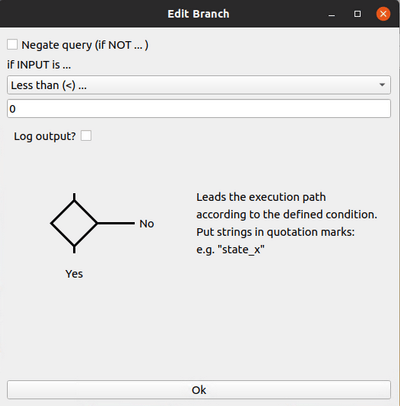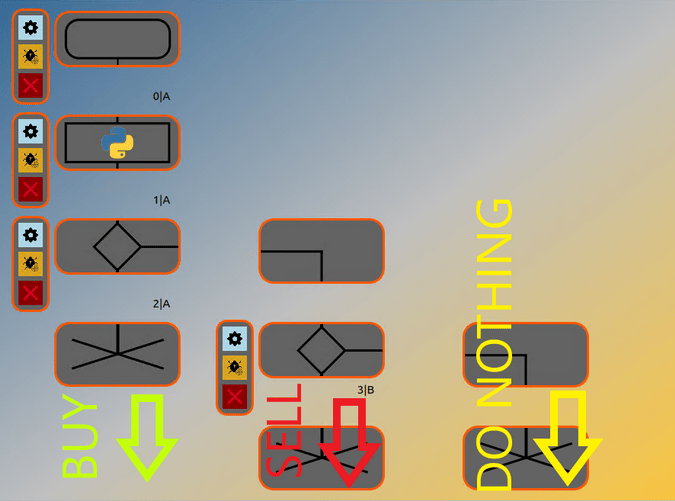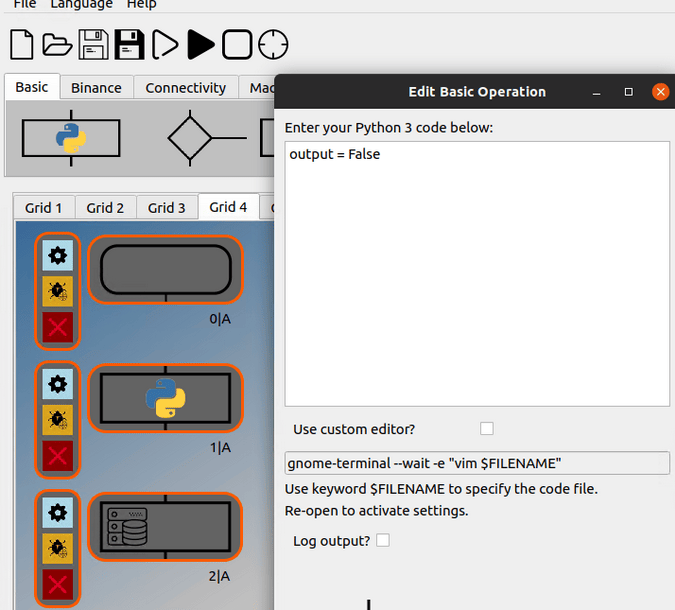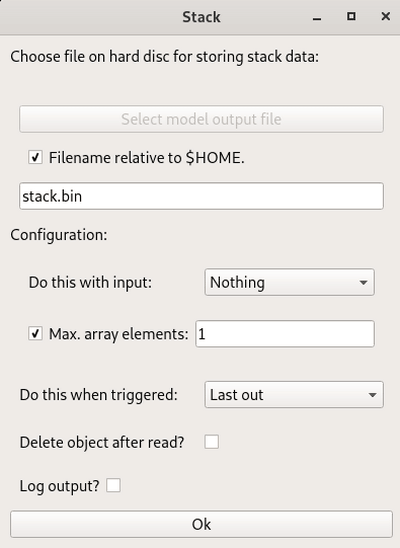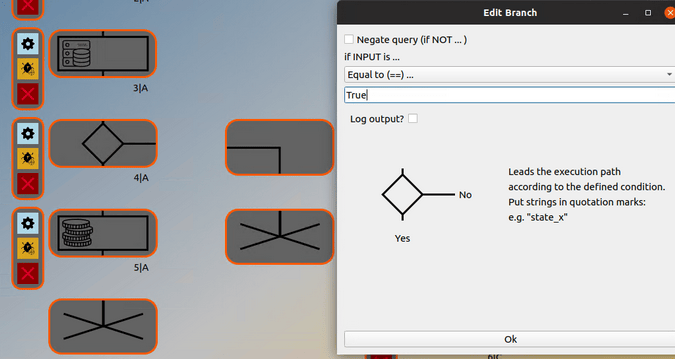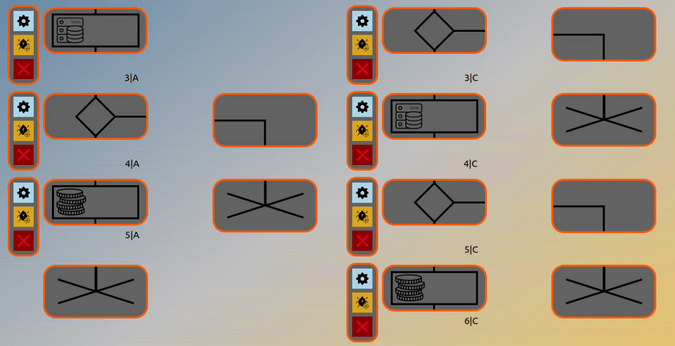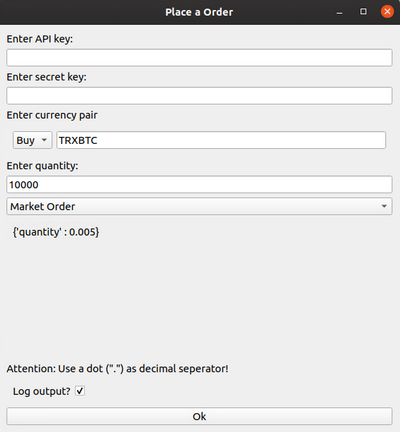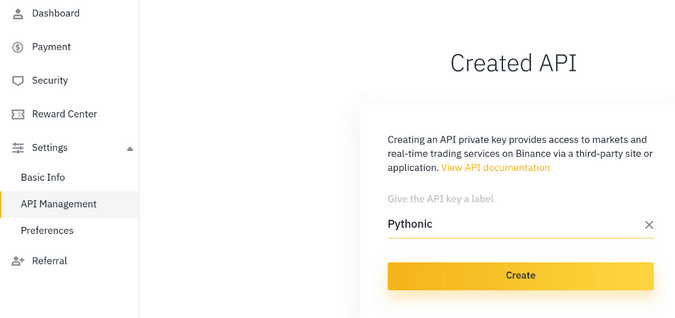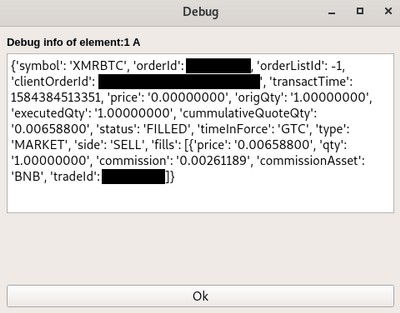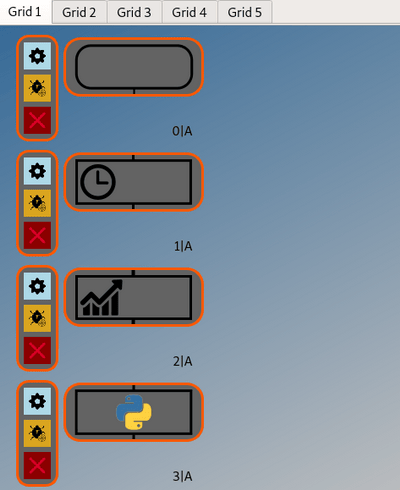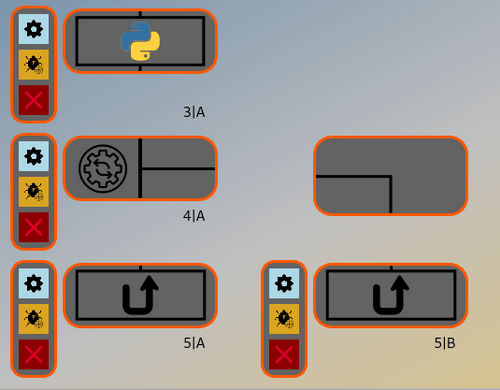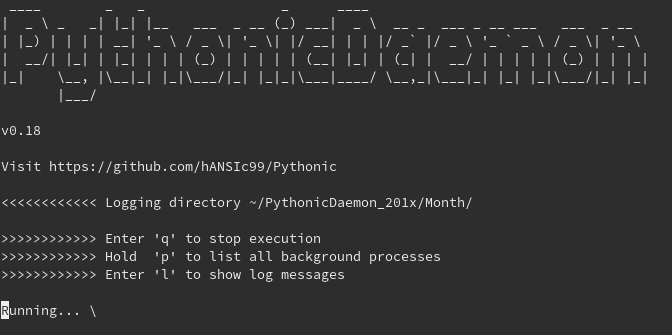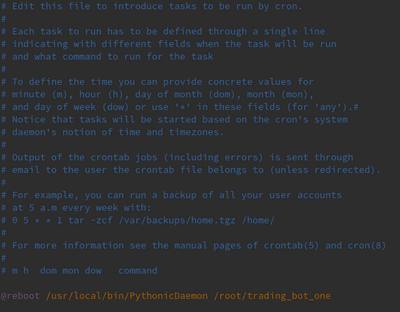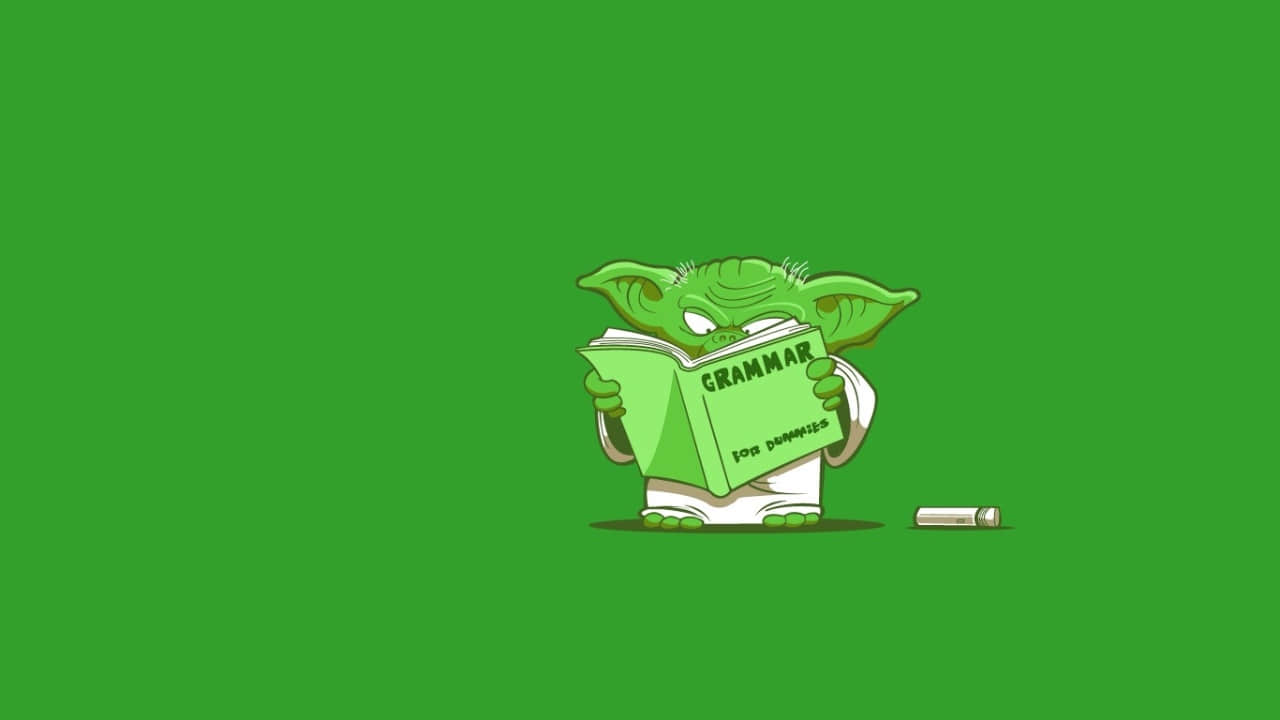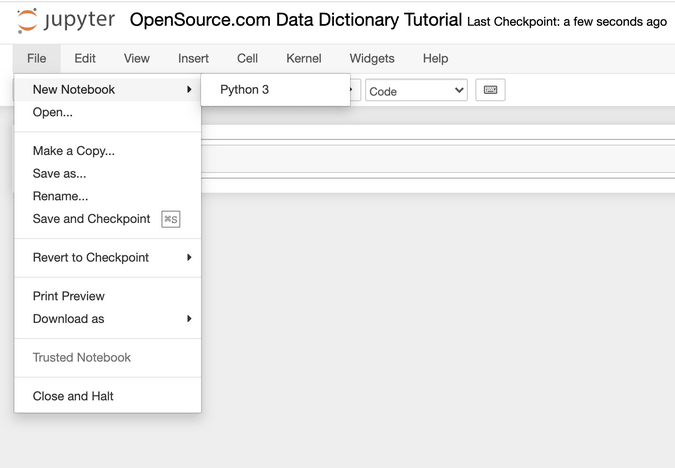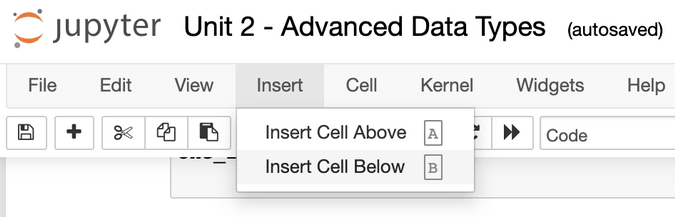在本教程中,教你如何设置和使用 Pythonic 来编程。它是一个图形化编程工具,用户可以很容易地使用现成的函数模块创建 Python 程序。

然而,不像纽约证券交易所这样的传统证券交易所一样,有一段固定的交易时间。对于加密货币而言,则是 7×24 小时交易,这使得任何人都无法独自盯着市场。
在以前,我经常思考与加密货币交易相关的问题:
- 一夜之间发生了什么?
- 为什么没有日志记录?
- 为什么下单?
- 为什么不下单?
通常的解决手段是使用加密交易机器人,当在你做其他事情时,例如睡觉、与家人在一起或享受空闲时光,代替你下单。虽然有很多商业解决方案可用,但是我选择开源的解决方案,因此我编写了加密交易机器人 Pythonic。 正如去年 我写过的文章 一样,“Pythonic 是一种图形化编程工具,它让用户可以轻松使用现成的函数模块来创建 Python 应用程序。” 最初它是作为加密货币机器人使用,并具有可扩展的日志记录引擎以及经过精心测试的可重用部件,例如调度器和计时器。
开始
本教程将教你如何开始使用 Pythonic 进行自动交易。我选择 币安 交易所的 波场 与 比特币 交易对为例。我之所以选择这个加密货币对,是因为它们彼此之间的波动性大,而不是出于个人喜好。
机器人将根据 指数移动平均 (EMA)来做出决策。
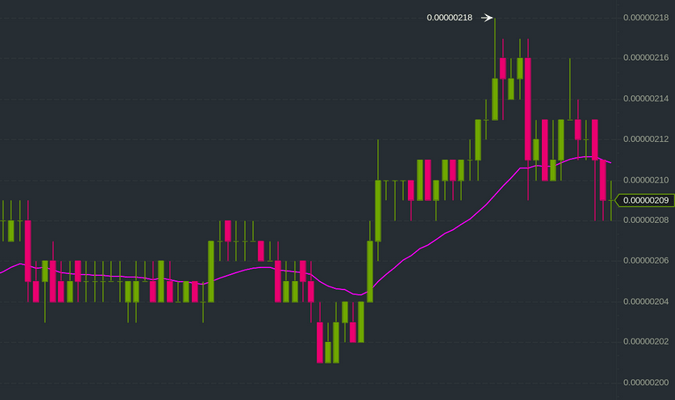
TRX/BTC 1 小时 K 线图
EMA 指标通常是一个加权的移动平均线,可以对近期价格数据赋予更多权重。尽管移动平均线可能只是一个简单的指标,但我对它很有经验。
上图中的紫色线显示了 EMA-25 指标(这表示要考虑最近的 25 个值)。
机器人监视当前的 EMA-25 值(t0)和前一个 EMA-25 值(t-1)之间的差距。如果差值超过某个值,则表示价格上涨,机器人将下达购买订单。如果差值低于某个值,则机器人将下达卖单。
差值将是做出交易决策的主要指标。在本教程中,它称为交易参数。
工具链
将在本教程使用如下工具:
- 币安专业交易视图(已经有其他人做了数据可视化,所以不需要重复造轮子)
- Jupyter 笔记本:用于数据科学任务
- Pythonic:作为整体框架
- PythonicDaemon :作为终端运行(仅适用于控制台和 Linux)
数据挖掘
为了使加密货币交易机器人尽可能做出正确的决定,以可靠的方式获取资产的 美国线 (OHLC)数据是至关重要。你可以使用 Pythonic 的内置元素,还可以根据自己逻辑来对其进行扩展。
一般的工作流程:
- 与币安时间同步
- 下载 OHLC 数据
- 从文件中把 OHLC 数据加载到内存
- 比较数据集并扩展更新数据集
这个工作流程可能有点夸张,但是它能使得程序更加健壮,甚至在停机和断开连接时,也能平稳运行。
一开始,你需要 币安 OHLC 查询 元素和一个 基础操作 元素来执行你的代码。
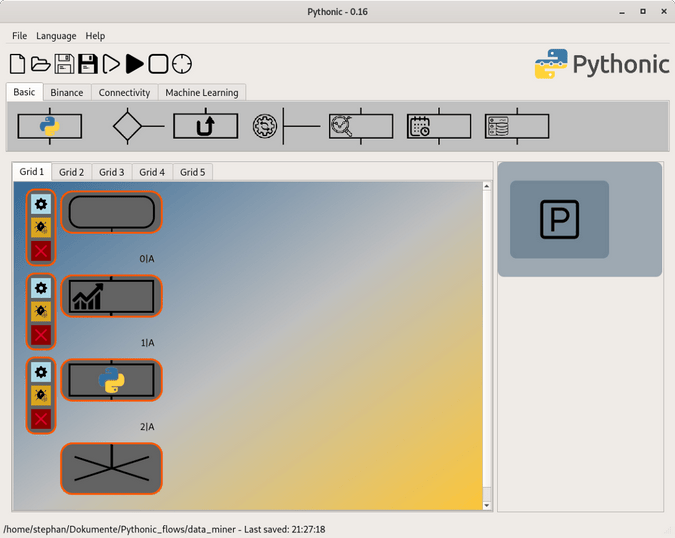
数据挖掘工作流程
OHLC 查询设置为每隔一小时查询一次 TRXBTC 资产对(波场/比特币)。
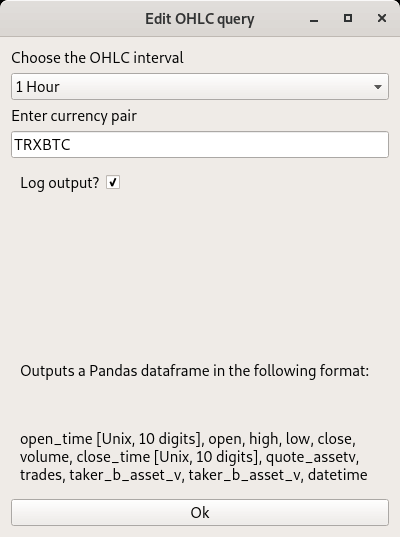
配置 OHLC 查询元素
其中输出的元素是 Pandas DataFrame。你可以在 基础操作 元素中使用 输入 变量来访问 DataFrame。其中,将 Vim 设置为 基础操作 元素的默认代码编辑器。
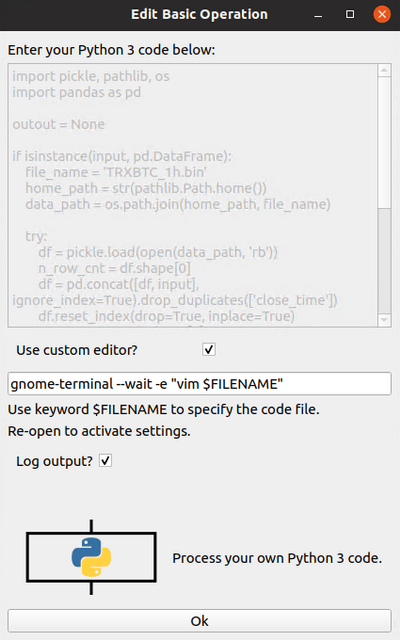
使用 Vim 编辑基础操作元素
具体代码如下:
import pickle, pathlib, os
import pandas as pd
outout = None
if isinstance(input, pd.DataFrame):
file_name = 'TRXBTC_1h.bin'
home_path = str(pathlib.Path.home())
data_path = os.path.join(home_path, file_name)
try:
df = pickle.load(open(data_path, 'rb'))
n_row_cnt = df.shape[0]
df = pd.concat([df,input], ignore_index=True).drop_duplicates(['close_time'])
df.reset_index(drop=True, inplace=True)
n_new_rows = df.shape[0] - n_row_cnt
log_txt = '{}: {} new rows written'.format(file_name, n_new_rows)
except:
log_txt = 'File error - writing new one: {}'.format(e)
df = input
pickle.dump(df, open(data_path, "wb" ))
output = df
首先,检查输入是否为 DataFrame 元素。然后在用户的家目录(~/)中查找名为 TRXBTC_1h.bin 的文件。如果存在,则将其打开,执行新代码段(try 部分中的代码),并删除重复项。如果文件不存在,则触发异常并执行 except 部分中的代码,创建一个新文件。
只要启用了复选框 日志输出 ,你就可以使用命令行工具 tail 查看日志记录:
$ tail -f ~/Pythonic_2020/Feb/log_2020_02_19.txt
出于开发目的,现在跳过与币安时间的同步和计划执行,这将在下面实现。
准备数据
下一步是在单独的 网格 中处理评估逻辑。因此,你必须借助 返回元素 将 DataFrame 从网格 1 传递到网格 2 的第一个元素。
在网格 2 中,通过使 DataFrame 通过 基础技术分析 元素,将 DataFrame 扩展包含 EMA 值的一列。
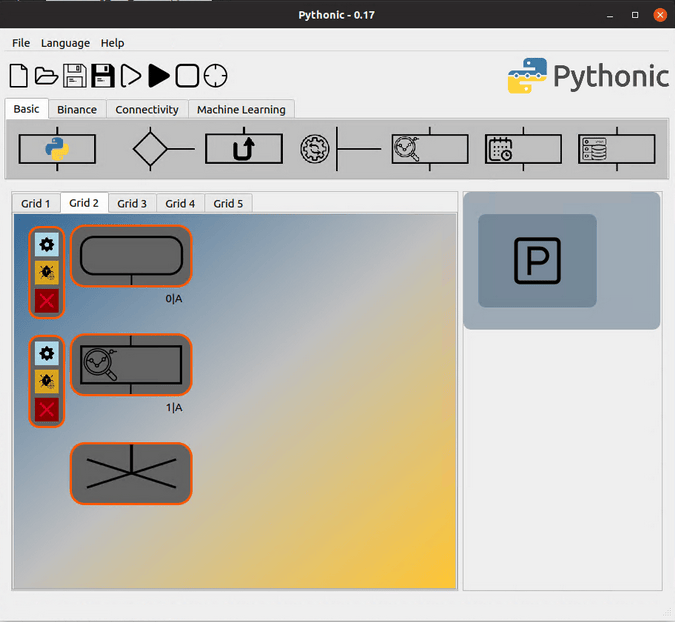
在网格 2 中技术分析工作流程
配置技术分析元素以计算 25 个值的 EMA。
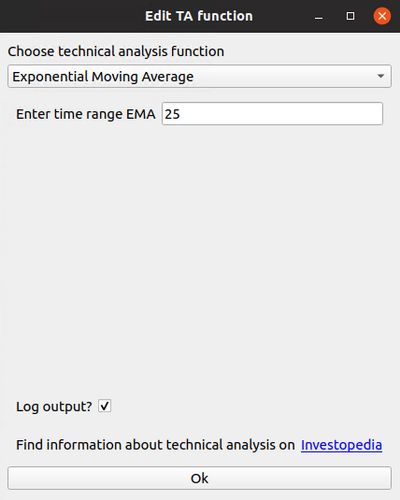
配置技术分析元素
当你运行整个程序并开启 技术分析 元素的调试输出时,你将发现 EMA-25 列的值似乎都相同。
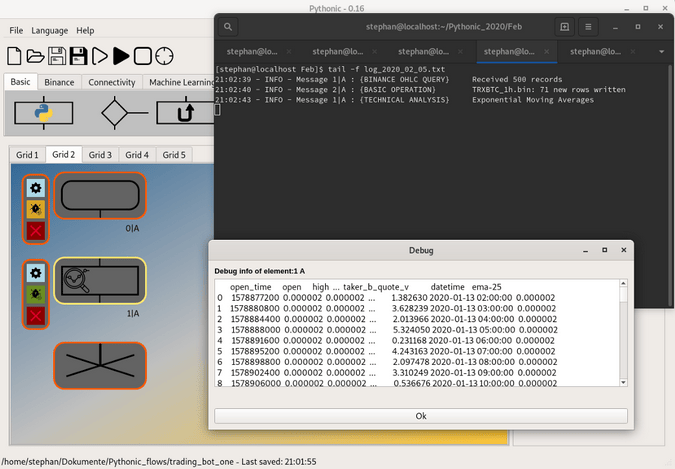
输出中精度不够
这是因为调试输出中的 EMA-25 值仅包含六位小数,即使输出保留了 8 个字节完整精度的浮点值。
为了能进行进一步处理,请添加 基础操作 元素:
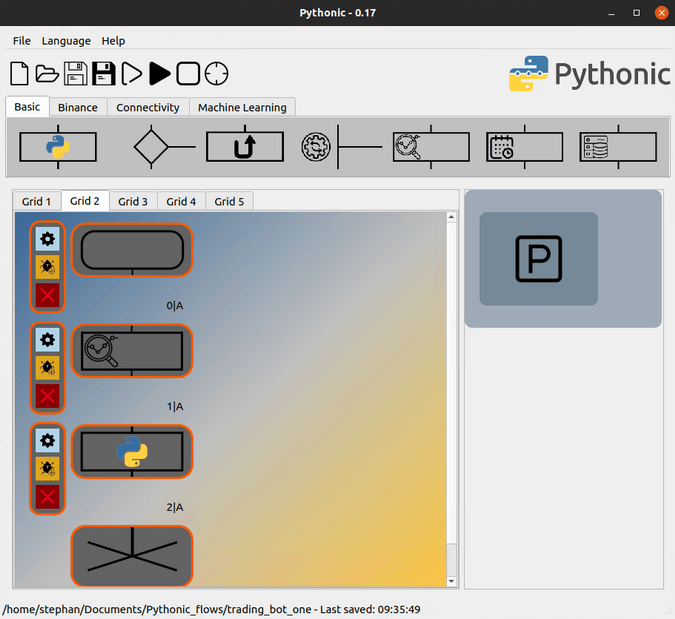
网格 2 中的工作流程
使用 基础操作 元素,将 DataFrame 与添加的 EMA-25 列一起转储,以便可以将其加载到 Jupyter 笔记本中;
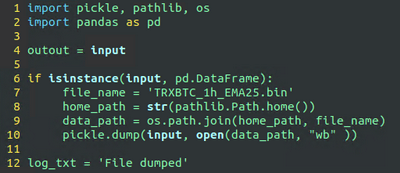
将扩展后的 DataFrame 存储到文件中
评估策略
在 Juypter 笔记本中开发评估策略,让你可以更直接地访问代码。要加载 DataFrame,你需要使用如下代码:
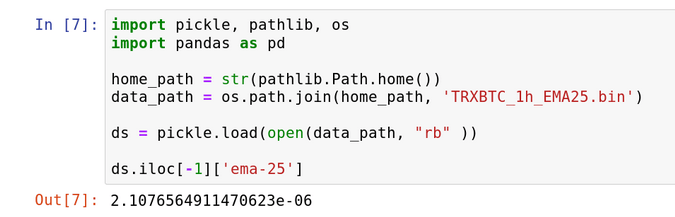
用全部小数位表示
你可以使用 iloc 和列名来访问最新的 EMA-25 值,并且会保留所有小数位。
你已经知道如何来获得最新的数据。上面示例的最后一行仅显示该值。为了能将该值拷贝到不同的变量中,你必须使用如下图所示的 .at 方法方能成功。
你也可以直接计算出你下一步所需的交易参数。
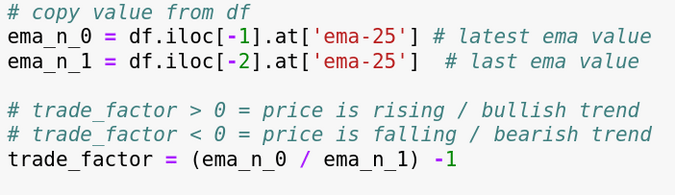
买卖决策
确定交易参数
如上面代码所示,我选择 0.009 作为交易参数。但是我怎么知道 0.009 是决定交易的一个好参数呢? 实际上,这个参数确实很糟糕,因此,你可以直接计算出表现最佳的交易参数。
假设你将根据收盘价进行买卖。
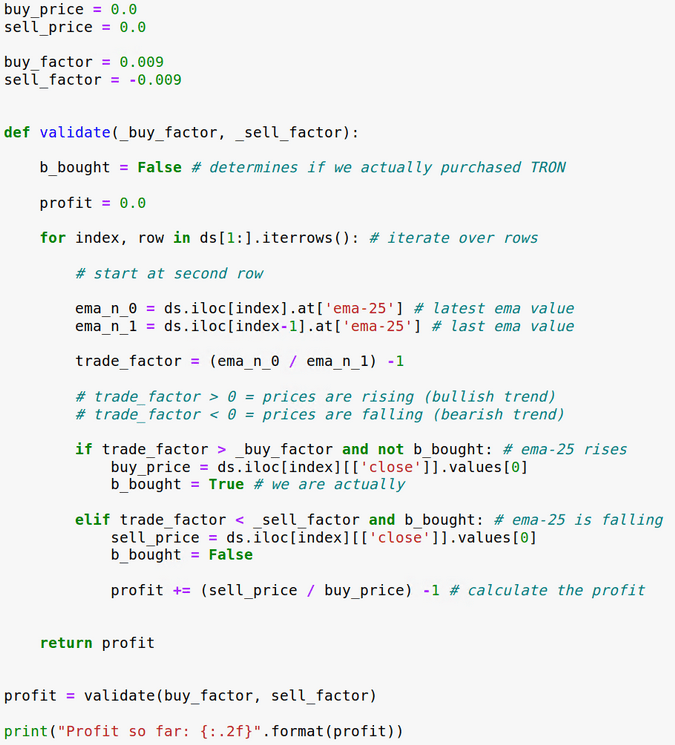
回测功能
在此示例中,buy_factor 和 sell_factor 是预先定义好的。因此,发散思维用直接计算出表现最佳的参数。
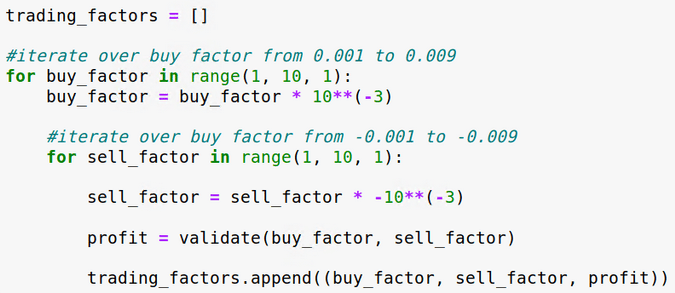
嵌套的 for 循环,用于确定购买和出售的参数
这要跑 81 个循环(9x9),在我的机器(Core i7 267QM)上花费了几分钟。
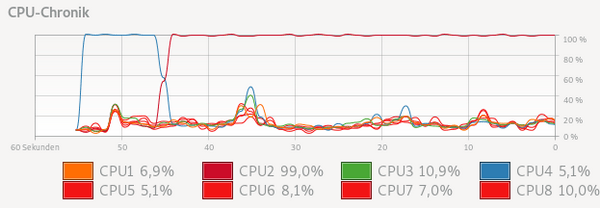
在暴力运算时系统的利用率
在每个循环之后,它将 buy_factor、sell_factor 元组和生成的 profit 元组追加到 trading_factors 列表中。按利润降序对列表进行排序。
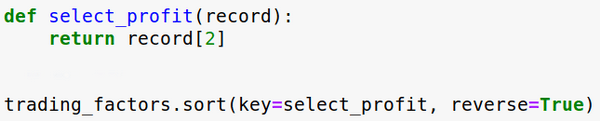
将利润与相关的交易参数按降序排序
当你打印出列表时,你会看到 0.002 是最好的参数。
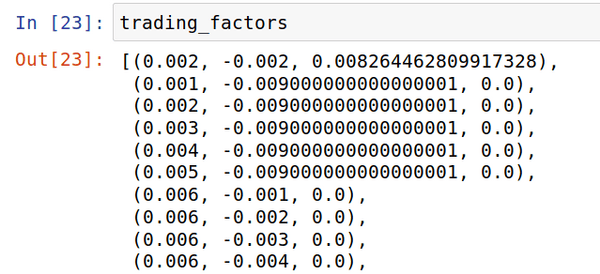
交易要素和收益的有序列表
当我在 2020 年 3 月写下这篇文章时,价格的波动还不足以呈现出更理想的结果。我在 2 月份得到了更好的结果,但即使在那个时候,表现最好的交易参数也在 0.002 左右。
分割执行路径
现在开始新建一个网格以保持逻辑清晰。使用 返回 元素将带有 EMA-25 列的 DataFrame 从网格 2 传递到网格 3 的 0A 元素。
在网格 3 中,添加 基础操作 元素以执行评估逻辑。这是该元素中的代码:
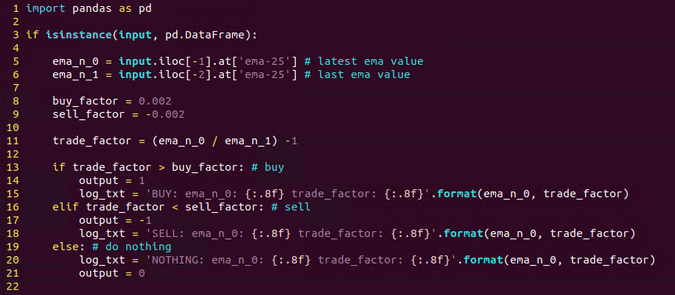
实现评估策略
如果输出 1 表示你应该购买,如果输出 2 则表示你应该卖出。 输出 0 表示现在无需操作。使用 分支 元素来控制执行路径。
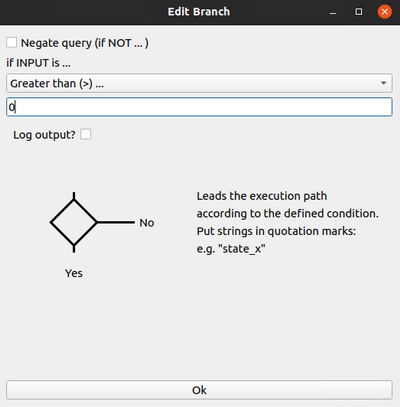
分支元素:网格 3,2A 位置
因为 0 和 -1 的处理流程一样,所以你需要在最右边添加一个分支元素来判断你是否应该卖出。
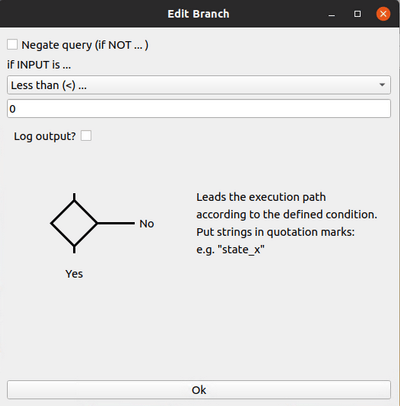
分支元素:网格 3,3B 位置
网格 3 应该现在如下图所示:
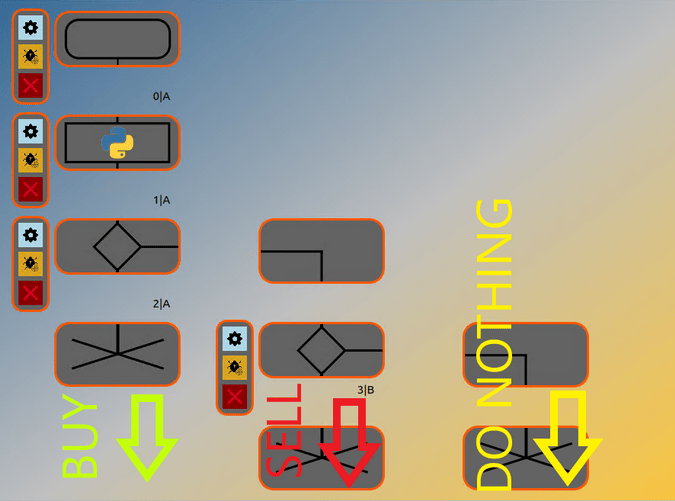
网格 3 的工作流程
下单
由于无需在一个周期中购买两次,因此必须在周期之间保留一个持久变量,以指示你是否已经购买。
你可以利用 栈 元素来实现。顾名思义,栈元素表示可以用任何 Python 数据类型来放入的基于文件的栈。
你需要定义栈仅包含一个布尔类型,该布尔类型决定是否购买了(True)或(False)。因此,你必须使用 False 来初始化栈。例如,你可以在网格 4 中简单地通过将 False 传递给栈来进行设置。
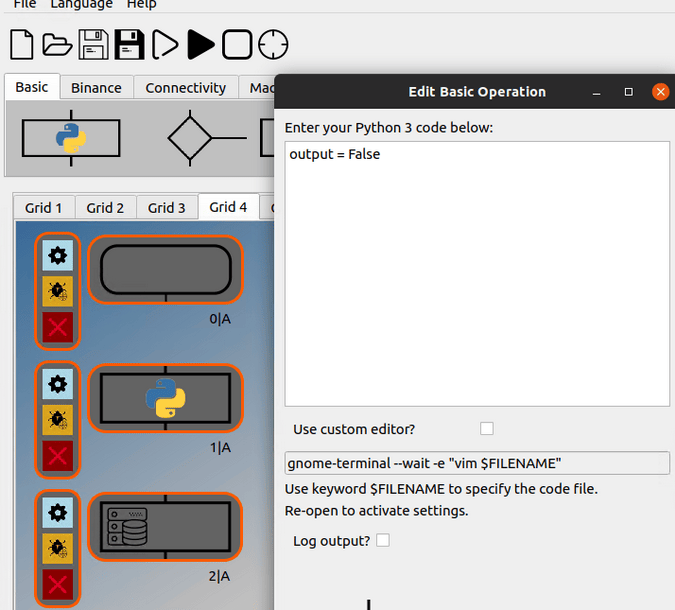
将 False 变量传输到后续的栈元素中
在分支树后的栈实例可以进行如下配置:
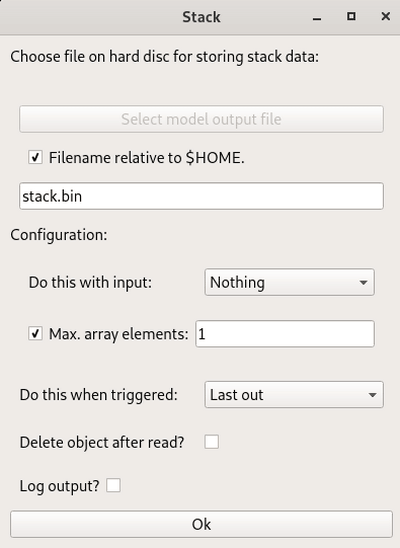
设置栈元素
在栈元素设置中,将 对输入的操作 设置成 无 。否则,布尔值将被 1 或 0 覆盖。
该设置确保仅将一个值保存于栈中(True 或 False),并且只能读取一个值(为了清楚起见)。
在栈元素之后,你需要另外一个 分支 元素来判断栈的值,然后再放置 币安订单 元素。
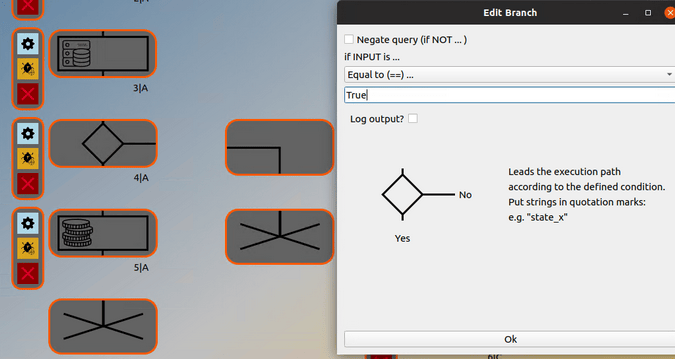
判断栈中的变量
将币安订单元素添加到分支元素的 True 路径。网格 3 上的工作流现在应如下所示:
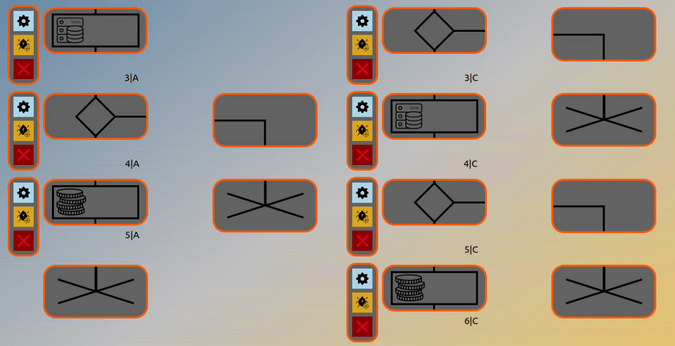
网格 3 的工作流程
币安订单元素应如下配置:
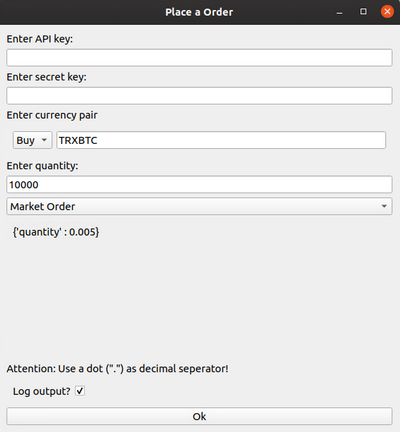
编辑币安订单元素
你可以在币安网站上的帐户设置中生成 API 和密钥。
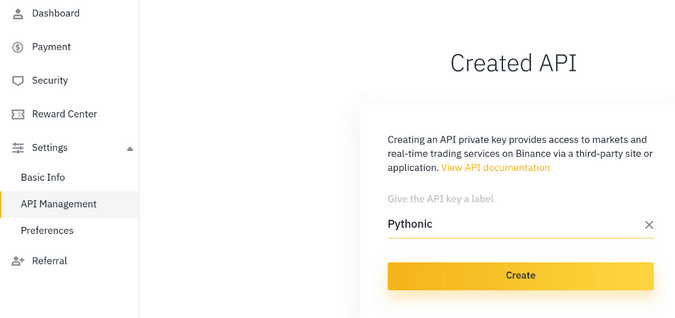
在币安账户设置中创建一个 API 密钥
在本文中,每笔交易都是作为市价交易执行的,交易量为 10,000 TRX(2020 年 3 月约为 150 美元)(出于教学的目的,我通过使用市价下单来演示整个过程。因此,我建议至少使用限价下单。)
如果未正确执行下单(例如,网络问题、资金不足或货币对不正确),则不会触发后续元素。因此,你可以假定如果触发了后续元素,则表示该订单已下达。
这是一个成功的 XMRBTC 卖单的输出示例:
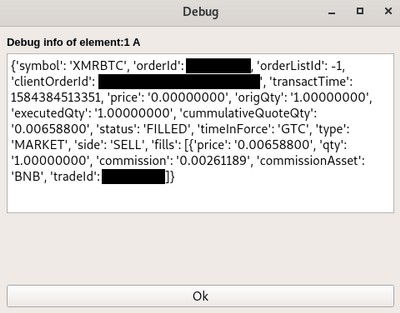
成功卖单的输出
该行为使后续步骤更加简单:你可以始终假设只要成功输出,就表示订单成功。因此,你可以添加一个 基础操作 元素,该元素将简单地输出 True 并将此值放入栈中以表示是否下单。
如果出现错误的话,你可以在日志信息中查看具体细节(如果启用日志功能)。

币安订单元素中的输出日志信息
调度和同步
对于日程调度和同步,请在网格 1 中将整个工作流程置于 币安调度器 元素的前面。
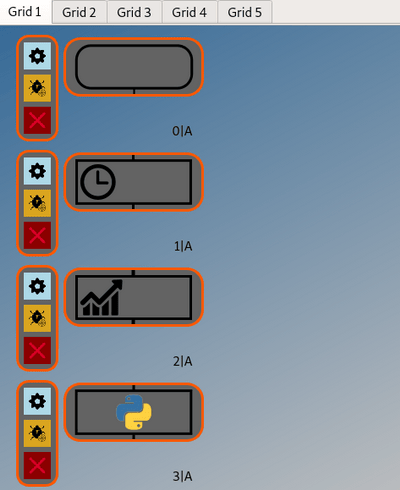
在网格 1,1A 位置的币安调度器
由于币安调度器元素只执行一次,因此请在网格 1 的末尾拆分执行路径,并通过将输出传递回币安调度器来强制让其重新同步。
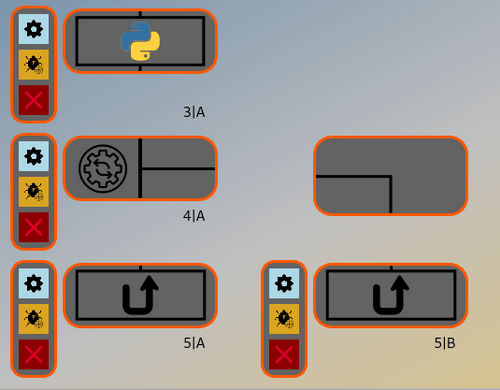
网格 1:拆分执行路径
5A 元素指向 网格 2 的 1A 元素,并且 5B 元素指向网格 1 的 1A 元素(币安调度器)。
部署
你可以在本地计算机上全天候 7×24 小时运行整个程序,也可以将其完全托管在廉价的云系统上。例如,你可以使用 Linux/FreeBSD 云系统,每月约 5 美元,但通常不提供图形化界面。如果你想利用这些低成本的云,可以使用 PythonicDaemon,它能在终端中完全运行。
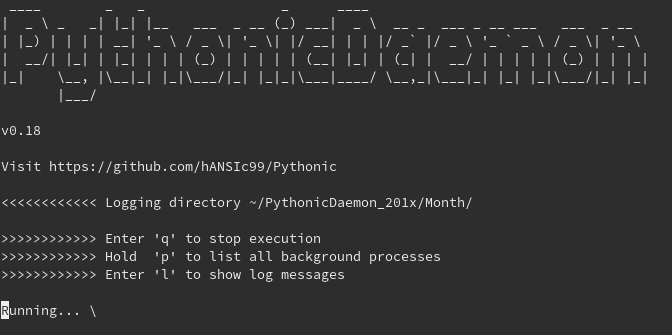
PythonicDaemon 控制台
PythonicDaemon 是基础程序的一部分。要使用它,请保存完整的工作流程,将其传输到远程运行的系统中(例如,通过 安全拷贝协议 SCP),然后把工作流程文件作为参数来启动 PythonicDaemon:
$ PythonicDaemon trading_bot_one
为了能在系统启动时自启 PythonicDaemon,可以将一个条目添加到 crontab 中:
# crontab -e
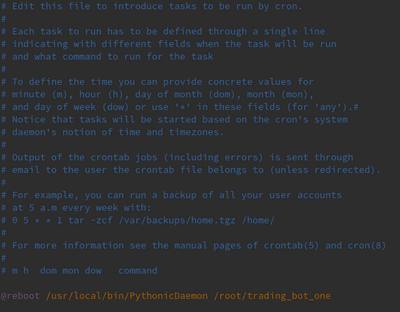
在 Ubuntu 服务器上的 Crontab
下一步
正如我在一开始时所说的,本教程只是自动交易的入门。对交易机器人进行编程大约需要 10% 的编程和 90% 的测试。当涉及到让你的机器人用金钱交易时,你肯定会对编写的代码再三思考。因此,我建议你编码时要尽可能简单和易于理解。
如果你想自己继续开发交易机器人,接下来所需要做的事:
- 收益自动计算(希望你有正收益!)
- 计算你想买的价格
- 比较你的预订单(例如,订单是否填写完整?)
你可以从 GitHub 上获取完整代码。
via: https://opensource.com/article/20/4/python-crypto-trading-bot
作者:Stephan Avenwedde 选题:lujun9972 译者:wyxplus 校对:wxy
本文由 LCTT 原创编译,Linux中国 荣誉推出